Система видеонаблюдения для дома своими руками
Как самому поставить камеру видеонаблюдения в доме и квартире
Комплекс электронных оптических приборов для наблюдения за событиями, анализа и записи информации можно подключить самостоятельно. Видеонаблюдение своими руками организовывается в квартире, частном доме, офисе и производственном помещении. Установка несложная, после настройки пользователь получает возможность контроля, сэкономив при этом средства.
- Оборудование для видеонаблюдения
- Необходимые характеристики для выбора камеры
- Установка видеонаблюдения своими руками
- Установка в доме
- Установка в квартире
- Установка на улице
- Самый простой способ установки
- Настройка камер видеонаблюдения
- Сервер для видеонаблюдения
- Настройка через Wi-Fi
- Доступ со смартфона, через интернет
Оборудование для видеонаблюдения

Производителями современных матриц системы видеонаблюдения являются бренды Hynix, Sharp, LG, Panasonic, Sony, Samsung. Чаще используются объективы с коротким фокусом без регулировки, с установкой автоматической выдержки.
Конструктивные особенности лежат в основе классификации камер домашней системы видеонаблюдения:
- модульная — в виде платы без корпуса для установки в полусферы и кожухи;
- миникамера — в цилиндрической или квадратной коробке для внутреннего использования;
- корпусная — продается в виде устройства без кронштейна и объектива;
- купольная — в форме шара или купола на статическом основании;
- поворотная — интегрированное устройство, включающее разворотный механизм, трансфокатор и камеру.




Объективы бывают монофокальные со статическим фокусом или вариофокальные, где фокусировка изменяется вручную или автоматически. Выводит картинку видеокоммутатор и передает на один экран или квадратор, транслирующий несколько изображений.
Необходимые характеристики для выбора камеры
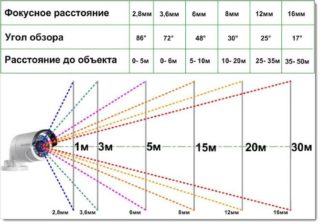
Чувствительность задается наименьшим отверстием диафрагмы, принимающим сигнал размера 1 В на отладочной таблице, при освещенности 2 тыс. ЛК с температурой 3 тыс.200° К. Эту характеристику иногда путают с минимальной освещенностью, которая характеризуется наименьшим показателем света для распознавания изображения.
Динамический диапазон показывает отношение наибольшего сигнала к среднему квадрату величины экспозиционного фона. Повышение вилки ведет к более четкому распознаванию темных объектов. Разрешение камеры дает представление о количестве линий в кадре экрана. В качестве характеристики дается разрешавшая способность по горизонтали, а вертикальный показатель берется на уровне ¾.
Скорость записи или частота показывает число кадров, которое система воспринимает за секунду.
Установить видеонаблюдение самому можно так, чтобы запись велась в непрерывном или заданном по времени режиме. Фиксация может начинаться по тревоге, при срабатывании двигательного датчика или по команде оператора.
Установка видеонаблюдения своими руками
Если есть потребность в организации скрытого контроля действий человека, камеры маскируются, но обязательно ставится табличка с извещением о наблюдении. Так злоумышленник не увидит устройства слежения, а пользователь оградит себя от нарушения законных норм.
Приобретается регистратор или камера, приспособление крепится в труднодоступной области, защищается от воздействия негативных факторов. Следящие модули подключаются к регистратору кабельным или беспроводным способом, чтобы установить видеонаблюдение самостоятельно. Данные могут передаваться удаленно, для этого настраивается передача посредством интернета.
Локальная схема наблюдения охватывает территорию вокруг строения, центральная система включает один приемный центр и несколько следящих устройств в радиусе действия. Децентрализованная сеть представляет комплекс нескольких разветвлений с сервисными базами, которые объединяются в общую структуру.
Установка в доме

Система видеонаблюдения в частном доме
Домашнее видеонаблюдение представляет собой видеокамеру, которую нужно подключать к монитору кабелем или беспроводным методом. Владелец определяет число зон просмотра, от этого зависит количество камер.
Модули ставятся в местах, чтобы были видны:
- вход в строение;
- гаражные ворота;
- центральный вход во двор и калитка;
- слабые места в ограде;
- области хранения имущества;
- входы в другие постройки на подворье.
Периметр просматривается с устройств, которые нужно устанавливать на возвышениях в углах ограды.
Камеры сочетаются с другими установками. Например, на входе в дом можно поставить камеру-глазок, а ворота снабдить видеодомофоном. Для удобства можно организовать видеонаблюдение через смартфон.
Установка в квартире

В квартире камеру лучше ставить на потолке
Используются стационарные или поворотные модели видеоустройств. Камера первого типа просматривает определенную зону, а второй модуль ставится при сложной планировке с множеством мебели. Стационарные видеоустановки имеют угол обзора от 50 до 90° по горизонтали и 50° по вертикали, что позволяет охватывать большую область.
В помещениях следящие устройства располагаются так, чтобы видеть входную дверь и окна, если квартира на первом этаже. Иногда ставят две камеры. Лучше монтировать видеоустройство на потолке. Видеонаблюдение для квартиры подключается к интернет-роутеру через кабель, но чаще используется простой метод по WI-FI.
Стационарный модуль вручную поворачивается в правильное положение, а камера с моторчиком регулируется только со смартфона, она захватывает 350° и 120° по горизонтали и вертикали, соответственно.
Установка на улице
Для наружного контроля применяются корпусные устройства, которые фиксируются на жестком кронштейне с возможностью регулировки в двух направлениях. Опора должна выдерживать порывы ветра, чтобы картинка не деформировалась.
Чтобы сделать видеонаблюдение своими руками, нужно соблюдать ряд правил:
- видеоустройство должно быть защищено от дождя, снега, солнечного света;
- камеру прячут от вандалов и механических ударов, например, падающих сосулек.
Следящие модули ставятся под козырьками, выступами стен, карнизами. Есть наружные купольные камеры, монтируемые на потолке навеса или внешней стене строения. Сферическая форма и отсутствие выступающих частей решает сразу несколько проблем.
Самый простой способ установки

Монтажу камеры предшествует проектирование с учетом емкости устройства, масштабирования, возможности фиксации данных. Учитывается объем временного хранения, скорость обработки, размер оперативки, процессора.
Собрать систему помогут следующие приборы:
- распределительная коробка;
- герметичный поливинилхлоридный рукав для изоляции провода;
- коннектор;
- кабель категории 5е, 4 пары.
Иногда нужно монтировать подсветку для ночной записи.
Объективы и другие элементы системы выбираются с учетом совместимости. Блоки питания и провода располагаются не ближе, чем 0,3 – 0,4 м от силовых кабелей и не прокладываются параллельно им. Предусматривается заземление системы.
Настройка камер видеонаблюдения
Беспроводная передача сведений экономит средства пользователя на прокладку коаксиального кабеля, витой пары, оптоволокна, но остается необходимость подачи питания к следящему модулю и приемному монитору. Трансляция данных на расстояние больше 100 метров требует установки усилителя сигнала. Коаксиальный кабель используется при проводной передаче информации на приемник. От качества зависит устойчивость системы к помехам и сила выходного сигнала.
Настройка онлайн видеонаблюдения через интернет осуществляется после подключения камеры к серверу посредством программного обеспечения. Специальные утилиты предлагаются производителем видеоустройства.
Сервер для видеонаблюдения

Видеорегистраторы комплектуются инструкцией, поэтому после сборки оборудования настраивается LAN и выход с сервера в интернет. В сети регулируется устройство, программа сама определяет камеру и дает ее MAC и IP-адрес. В поисковую строку сервера вводятся полученные данные, после чего открывается окно для наладки рабочих параметров. Остальные модули системы инсталлируются аналогичным образом.
Для удаленного доступа настраивается переход от сервера к получателю видео посредством веб-интерфейса. Используется стандартная программа, продаваемая вместе с видеокамерой.
Настройка через Wi-Fi

Подключение к ПК через Wi-Fi
Архив сохраняется в облачном сервисе или карте памяти, для работы нужен домашний Wi-Fi и роутер. Провод соединяет сетевой контакт видеоустройства и компьютера. В веб-интерфейс камеры можно зайти из браузера, затем найти раздел Wi-Fi, связать маршрутизатор и видеооборудование. Задается пароль, указывается сеть, протокол создания шифра, выбирается автоматический способ подключения.
Кабель отключается после перезагрузки. Теперь можно со смартфона подключаться к беспроводной схеме, отслеживать кадры и управлять работой.
Доступ со смартфона, через интернет

Подключение камеры к телефону
Нужно знать IP-адрес видеокамеры и найти требуемое ПО, которое выбирается в зависимости от функциональности. Смартфон удаленно работает с несколькими следящими модулями, например, на предприятии, а пользователь просматривает видео, находясь далеко от места событий. Часто используются программы удаленного доступа Webcam XP PRO, DigiCams, GPPRemoteViewer и другие.
Ivideon Server является облачным сервером для защищенной удаленной работы. Программа устанавливается на гаджет, в опциях выбирается «остановить трансляцию» для наладки датчиков. Задаются уровни распознавания звука, движения, выбирается мертвая зона, где не будет фиксироваться присутствие.
Как сделать видеонаблюдение своими руками для дома
 Здравствуйте дорогие читатели моего блога. С Вами Марат Наурузбаев. Сегодня решил написать статью как сделать видеонаблюдение своими руками для дома недорого и без использования статического IP.
Здравствуйте дорогие читатели моего блога. С Вами Марат Наурузбаев. Сегодня решил написать статью как сделать видеонаблюдение своими руками для дома недорого и без использования статического IP.
Я покажу вам недорогую систему видеонаблюдения из трех видеокамер и видеорегистратора, которую я собрал у себя дома. Видеоархив и картинку с камер в режиме реального времени можно смотреть через интернет, в том числе и через смартфон. Также настроил отправку сообщения на E-mail при детекции движения на одной из камер (внутри дома). Причем я организовал видеонаблюдение онлайн через интернет, для которого обычно требуется статический IP, аренда которого у вашего провайдера стоит денег, а у сотовых провайдеров (USB-модем) арендовать практически невозможно. Мы же с вами обойдемся без него. Как? Об этом я вам расскажу ниже, не переключайтесь 🙂 . Как всегда я расскажу вам все подробно, в картинках и с видео с камер видеонаблюдения.
Как сделать видеонаблюдение своими руками
- Описание конфигурации системы видеонаблюдения
- Монтаж видеонаблюдения
- Настройка видеорегистратора
- НастройкаIP-камеры
- Подключение к облачному сервису Novi Cloud
- Доступ со смартфона
- Заключение
Описание конфигурации системы видеонаблюдения
Итак, чтобы собрать систему видеонаблюдения своими руками у себя дома, вам для начала нужно определиться, за каким объектом вы будете наблюдать, каково расстояние до него и в зависимости от этого, сколько камер видеонаблюдения вы будете использовать.
В моем примере я использовал следующее оборудование:
- Видеорегистратор 8-канальный NOVICAM F2+ (3700 руб.) — 1 шт.
- Жесткий диск 750 Гб (2000 руб.) — 1 шт.
- Видеокамера цветная купольная аналоговая INNOVI IV-807J (2,8 мм) (1000 руб.) – 1 шт.
- Видеокамера цветная аналоговая RVi-E165 (3,6 мм) (1260 руб.) – 1 шт.
- IP-камера Hikvision DS-2CD2032-I (3400руб.) — 1 шт.
- Блок питания для аналоговых видеокамер DC 12В 2А (545 руб.) — 1 шт.
- Блок питания для IP-камеры (POE-инжектор IEEE802.3af 802.11G 48V 0.5A 24W) (300 руб.) — 1 шт.
- Кабели (КВК, UTP), разьемы (500 руб.)
- Маршрутизатор (роутер) ZyXEL Keenetic Omni (2000 руб.) — 1 шт.
- USB-модем (1000 руб.) — 1 шт.
Итого: 15705 руб.
Вместо USB-модема можете использовать ваш проводной интернет, вместо маршрутизатора (роутера) ZyXEL Keenetic Omni вы можете использовать любой другой и подешевле, просто этот больше заточен именно для работы с USB-модемами.
Имейте в виду, что цены указаны на момент лета 2014г., поэтому сейчас они могут отличаться. IP-камеру и блок питания к ней я приобрел в Китае, через интернет магазин aliexpress.com.
Монтаж видеонаблюдения
Итак, когда у вас все компоненты видеонаблюдения будут приобретены для готовки 🙂 , вставляем жесткий диск в видеорегистратор. Как это сделать я вам не буду показывать, у каждого регистратора свой порядок монтажа и он описан в документации к нему. Ничего сложного там нет. Покажу только, как выглядит сам видеорегистратор NOVICAM F2+

Особенности модели
- Компактный размер (ширина 20 см)
- Поддержка SATA HDD 3.5″ до 2 Тб. Рекомендуется устанавливать жесткие диски Seagate серии Green
- Одновременно: живое видео, запись, воспроизведение, сеть, архивирование, меню
- Выбор качества записи для каждого канала D1 (704×576) / HD1 (704×288) / CIF (352×288)
- Запись всех каналов в реальном времени с разрешением D1
- Удаленный просмотр через интернет в реальном времени и максимальном качестве (Windows 7 / Windows 8 / XP / Vista)
- Просмотр с мобильных устройств (iPhone, iPad, Android)
- Графический интерфейс пользователя
- USB мышь и ИК-пульт в комплекте
Теперь, чтобы сделать видеонаблюдение своими руками, я коротко распишу монтаж системы видеонаблюдения по шагам (применительно к квартире, дому, даче). Прошу меня строго не судить, так как я самоучка и все делал сам без чьей либо помощи. Вначале покажу вам общую схему моего видеонаблюдения (картинки кликабельны):

Итак, теперь собственно по шагам:
- Монтируем камеры видеонаблюдения на своих местах. У меня одна аналоговая камера смонтирована на потолке внутри дома. Вторая аналоговая и IP-камера – во дворе дома




- Монтируем кабель КВК от места установки камер до предполагаемого места установки видеорегистратора. Имеем ввиду, что аналоговые камеры подключаются через кабель КВК, IP-камеры – через кабель UTP “витая пара”. Поэтому кабель “UTP” необходимо крепить от места установки IP-камеры до вашего роутера. У меня кабель уложен “по народному”, поэтому я его практически нигде не крепил

- Зачищаем концы кабеля КВК и обжимаем его разъемами. У нас по одному кабелю передается видеосигнал от камеры и питание к нему. Поэтому нужно еще подключить питание к этому кабелю от блока питания 12В.

- Подключаем один конец кабеля КВК вместе с питанием к аналоговой камере

- Конец кабеля “UTP” в разъем IP-камеры, второй конец – в блок питания для IP-камеры (POE-инжектор), а от блока питания уже кабелем в свободный разъем роутера


Видеорегистратор устанавливаете в удобное и желательно скрытое от посторонних глаз место.
- Подключаете к нему наш смонтированный кабель КВК от аналоговых камер (от каждого кабеля в отдельное гнездо).
- К кабелю КВК подключаете питание от блока питания 12В.
- Подключаете в разъем RJ-45 видеорегистратора предварительно “обжатый” кабель “UTP” (второй его конец вставляете в свободный порт роутера).
- Если хотите смотреть картинку с камер на вашем телевизоре, то подключаете композитный кабель до телевизора (можно через кабель HDMI, но у меня почему то этот способ не заработал)
- Подключаете к регистратору питание от его блока питания.

Ну, вот половина работы можно сказать проделали. Далее нам нужно все настроить правильно.
Настройка видеорегистратора
Вообще, чтобы сделать видеонаблюдение своими руками, нужно все это дело еще и настроить. Ничего сложного здесь нет, у каждого регистратора свое меню и свои настройки.
Если у вас регистратор другой модели, то читайте документацию к нему. Я же вам расскажу про настройки именно регистратора NOVICAM F2+, но не все настройки, а именно те, что я менял, чтобы он нормально заработал и увидел мою домашнюю сеть и мои камеры. Предупреждаю, что у вас настройки могут отличаться, но это не столь важно, ибо Вам главное понять, как его настраивать.
В первую очередь вам нужно посмотреть “видит” ли ваш регистратор аналоговые камеры. IP-камеру он пока не “увидит”, так как мы еще не настроили сетевые настройки регистратора и IP-камеры.
Включаем телевизор, выставляем в настройках телевизора тот вход, к которому вы подключили видеорегистратор. При включенном регистраторе и камерах вы должны на экране телевизора увидеть картинку с камер. Если картинки нет, проверьте все соединения и подачу питания на все устройства.
Для навигации по меню можете использовать пульт, который идет в комплекте с регистратором. Я же использую беспроводную мышь, адаптер которого я воткнул в USB-порт регистратора. Так удобнее 🙂 .
Итак, картинку с аналоговых камер мы увидели, теперь выбираете в меню «Главное меню – Настройка — Общие»


Выставляете текущую дату и время.
Затем переходите в «Главное меню – Настройка — Сеть» и присваиваете IP адрес регистратору

В моем случае устройствам в моей локальной сети я присвоил следующие IP адреса:
- Маршрутизатор (роутер) – 192.168.1.1
- Видеорегистратор – 192.168.1.13
- IP-камера – 192.168.1.10
- Компьютер – 192.168.1.2
- Ноутбук — – 192.168.1.3
Вы же присваиваете IP адреса как хотите, учтите только, что все они должны быть в одной подсети (192.168.1.xx, 192.168.0.xx и др.)
Далее заходите «Главное меню – Настройка – CPU — Режим»

Выставляете режим «две аналоговые камеры, две IP-камеры»
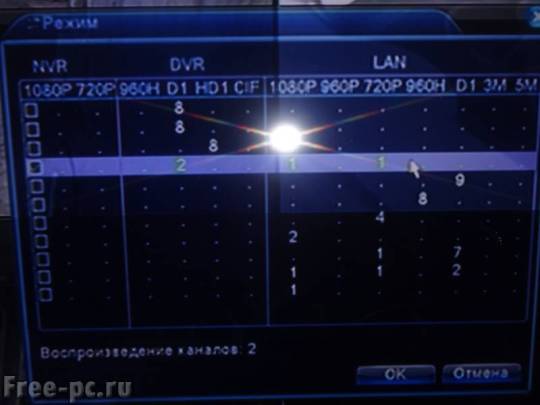
Теперь нам нужно “увидеть” IP-камеру. Заходим в «Главное меню – Настройка – CPU – Цифровые каналы». Нажимаем кнопку «Добавить»

Выставляем канал, протокол, IP адрес, порт, имя пользователя, пароль IP-камеры. Нажимаем «ОК» (перед этим вы должны назначить IP адрес IP-камере, смотри раздел Настройка IP-камеры )
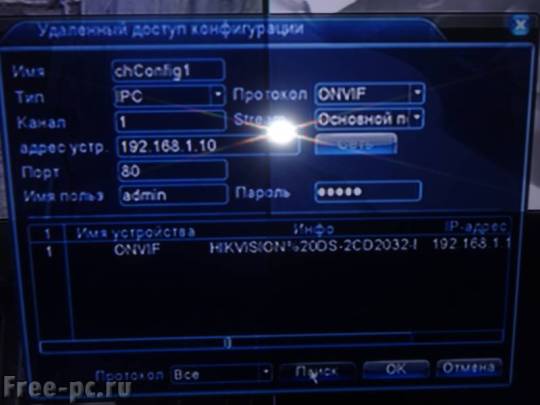
Вот в принципе основные функции регистратора мы настроили. Регистратор стал “виден” в нашей локальной сети, а сам регистратор стал “видеть” нашу IP-камеру. Аналоговые камеры видеорегистратор изначально без всяких настроек должен видеть.
Теперь настроим охранную функцию на регистраторе. Я свою камеру, которая у меня установлена в помещении дома, настроил так, что если она определила какое либо движение в зоне ее видимости, она отправляет сообщение мне на почту (e-mail), а прием почты настроен у меня на смартфоне. Естественно функцию детекции движения я отключаю, когда я дома, а лучше отключать целиком камеру, что я и стал делать впоследствии.
Чтобы настроить данную функцию, заходим в «Главное меню – Тревога – Дет.движения». Выставляем канал (камеру) и ставим галочку: «Разрешено» и «Email». У меня детекция движения включена только на второй (домашней) камере. На уличных камерах в моем случае включать данную функцию нет смысла, так как там “вечное движение” 🙂

Также зайдем в «Главное меню – Тревога – Закр.движения» и включим функцию отправки на Emai сообщения при закрытии камеры для всех камер

А также при потере сигнала для всех камер в «Главное меню – Тревога – Пот.сигнала»
Как сделать видеонаблюдение своими руками
Видеонаблюдение – не новинка, а часть повседневной жизни. Его используют и полицейские, и домохозяйки. В домашних условиях облачное видеонаблюдение, то есть такое, которое не требует отдельных компьютеров, серверов и прочей аппаратуры, кроме камер, помогает контролировать работу уборщиц и нянечек, следить за тем, вовремя ли вышел ребёнок в школу или же за любимым питомцем. Расскажем подробнее, как за 15 минут создать собственную систему видеонаблюдения в домашних условиях.
Инструкция о том, как установить видеонаблюдение в собственном доме, должна начинаться с коробки от камеры. С одной стороны, камера – это тот видеодатчик, без которого система видеонаблюдения пока немыслима. С другой стороны, лучше всего использовать IP-камеру. Это использующий протокол IP современный цифровой прибор, особенность которого – передача видеопотока в цифровом формате по сети Ethernet.
Чтобы подключить такую камеру, не нужны дополнительные кабели, переходники, видеокассеты. Поскольку IP-камеры используют цифровой способ передачи сигнала, это гарантирует качество изображения, однако стоит помнить, что в соответствии со стандартами локальных вычислительных сетей ограничение в применении IP-камер составляет 90 метров. Это актуально для огромных квартир или загородных участков, тем не менее, помнить об этом необходимо на стадии подготовки.
Итак, шаг первый. Убедитесь, что держите в руках IP-камеру, распечатайте коробку и подготовьте прибор к использованию. Если коробка промаркирована такими аббревиатурами как AHD, TVI, SDI или CVI, перед вами аналоговая камера, которая потребует чуть больших затрат при установке.
Шаг второй. Подключите IP-камеру к вашему маршрутизатору, или роутеру. Это та самая коробочка, которая раздаёт в квартире интернет. Для подключения вам понадобится ethernet-кабель, который обычно идёт в комплекте с роутером. Если его нет, можно его приобрести в любом магазине или найти в пакете с ненужными проводами. Соедините камеру с роутером при помощи ethernet-кабеля.
Шаг третий. Настало время использовать ваш домашний компьютер. Предполагается, что он уже подключён к домашнему интернету. Теперь нужно проверить, работает ли камера в локальной сети. С этим всё просто.
Откройте на компьютере ваш браузер, чтобы зайти через него в интерфейс настройки роутера. Попробуйте набрать в адресной строке браузера 192.168.1.1 или 192.168.0.1 – чаще всего именно по этим адресам можно «войти в роутер». Если вы не меняли пароль, то используйте сочетание admin/admin в качестве логина и пароля. Если же при подключении возникли сложности, посмотрите на специальную наклейку на корпусе роутера – все данные также указываются здесь.
После того, как вы перешли в раздел настройки роутера, найдите в списке подключённых устройств вашу видеокамеру и из соответствующей строки скопируйте её локальный IP-адрес. Он может выглядеть, например, так: 192.168.1.2-255. Теперь вставьте этот адрес в соседнюю вкладку браузера. Если откроется страница камеры, она успешно подключена к роутеру.
Шаг четвёртый. Теперь нужно подключить сервис облачного видеонаблюдения. Это ещё проще, чем предыдущий шаг. Опять же, при помощи браузера, нужно перейти по адресу cloud.macroscop.com. Macroscop Cloud – комплексное предложение, создаваемое по системе plug-and-play, то есть, готовый сервис, к которому нужно просто подключить нужные пользователю камеры. Важным отличием от уже известных сервисов являются стоимость услуги, хранение видеоархива, уведомление при возникновении событий, неограниченный битрейт и возможность подключения камеры любого производителя от А до Я.
Главная страница сервиса – личный кабинет. Из него перейдите к настройке камеры – нажмите на кнопку «Настроить». Затем идёт последний шаг, пятый: нужно изменить настройки подключения:
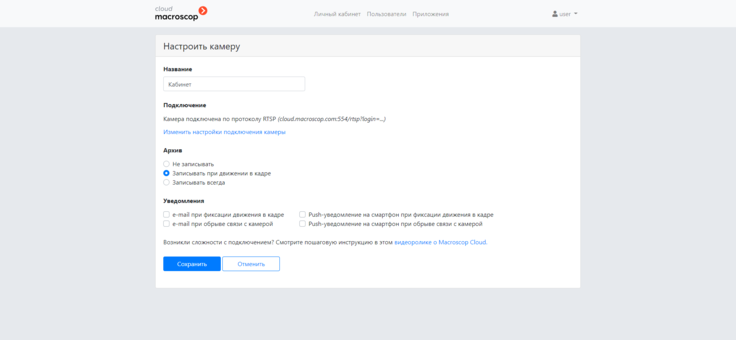
Существую три способа подключения камеры к сервису облачного видеонаблюдения: быстрое подключение RTSP/ONVIF камеры с публичным IP, через приложение Macroscop Cloud Proxy и через VPN-соединение. Каждый из способов имеет свои плюсы и минусы, вам нужно выбрать наиболее подходящий для вас. Разберём подробнее.
Через приложение Macroscop Cloud Proxy. Для данного способа вам понадобится постоянно работающий компьютер с запущенным приложением.
Быстрое подключение RTSP/ONVIF камеры с публичным IP. RTSP и ONVIF – это популярные форматы подключения камер, обычно эта информация указана прямо на коробке с прибором. Хотя этот способ самый простой, для него вам потребуется публичный (белый) IP-адрес, который можно приобрести за дополнительную плату у своего интернет провайдера. Его примерная стоимость сегодня – порядка 50 рублей в месяц.
Подключение камеры через VPN-клиент. Для данного способа вам понадобится роутер с поддержкой VPN. Обратите внимание, что предоставляемый провайдером роутер чаще всего не подходит – эти функции в нём закрыты. В магазине подходящий роутер стоит примерно 2000 рублей.
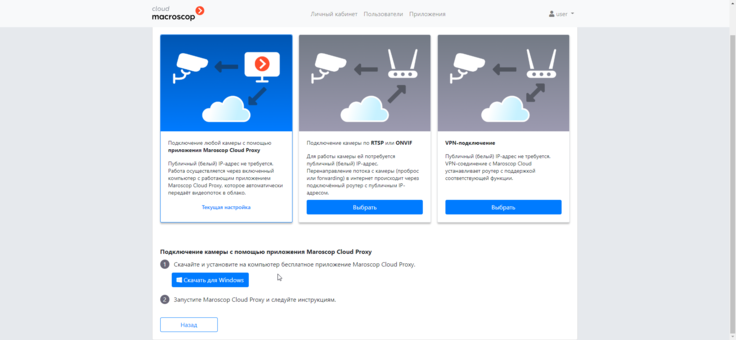
Подробнее о каждом способе можно прочитать там же, в настройках сервиса облачного видеонаблюдения. Как правило, для домашнего использования чаще всего выбирают первый способ. Компьютер работает, а его хозяин может следить за своим домом или участком из любой точки мира – с экрана смартфона при помощи мобильного приложения.
Организовать систему видеонаблюдения проще в домашних условиях проще, чем может показаться. И если у вас появилась лишняя IP-камера, не торопитесь выкладывать её на сайт объявлений. Всего за пять шагов откройте для себя мир облачного видеонаблюдения и сохраняйте зрительный контакт со своим домом, где бы вы ни находились.
ВИДЕОНАБЛЮДЕНИЕ СВОИМИ РУКАМИ

Самостоятельная установка видеонаблюдения привлекает многих. Причины этого желания различны, но цель данного материала не их выяснение, а предоставление информации об основных этапах выбора оборудования, монтажа и настройки.
Для начинающих наиболее подходящей является аналоговая система. Ее установка включает:
- монтаж камер видеонаблюдения;
- прокладку соединительных линий;
- подключение камер к блоку питания и видеорегистратору.
Установка своими руками IP видеонаблюдения требует знания основ IT технологий, но при желании разобраться в этом вопросе можно за несколько дней.
Устанавливаем своими руками камеру видеонаблюдения.
Стоит заметить, что самое сложное не установить камеру и даже не подключить ее, а правильно выбрать. Главное здесь грамотно определить угол обзора или фокусное расстояние — величины эти взаимосвязаны и влияют на расстояние на котором объекты наблюдения будут различимы с нужной степенью детализации. (подробнее. ).
Следующий момент — разрешающая способность. В большинстве случаев для видеокамер различных типов достаточно разрешения:
- 600 ТВЛ — аналоговые видеокамеры;
- 1280х720 px — IP и AHD технологии.
При самостоятельном выборе оборудования следует учесть, что качество записи видеорегистратора должно соответствовать разрешению выбранных камер.
ВИДЕОНАБЛЮДЕНИЕ ДЛЯ ЧАСТНОГО ДОМА СВОИМИ РУКАМИ
Поскольку частный дом имеет, как правило, прилегающую территорию, то без установки уличного видеонаблюдения обойтись не удастся. Поэтому придерживаемся следующей последовательности действий:
- определяем необходимое количество зон контроля,
- выбираем соответствующее число камер и их характеристики,
- решаем нужен ли удаленный доступ через интернет.
Помимо общих рекомендаций по выбору камер следует учесть некоторые специфические особенности их применения в частном доме .
Для записи видеоинформации в домашних условиях лучше всего подойдет видеорегистратор. Основные его характеристики, на которые нужно обратить внимание, описаны на этой странице.
Поскольку все регистраторы поставляются без жесткого диска, то перед его приобретением следует оценить необходимый объем памяти. Можете воспользоваться специальным калькулятором для расчета HDD.
Таким образом, вам придется поработать не только руками, но и головой. Некоторые стараются облегчить задачу выбора оборудования за счет приобретения готового комплекта видеонаблюдения.
Этот вариант может обеспечить определенную экономию денежных средств, но изучить характеристики и состав приобретаемого комплекта настоятельно рекомендую. Как правильно это сделать описывается здесь.
Уличные камеры видеонаблюдения, приобретаемые для установки в частном доме, должны иметь качественную инфракрасную подсветку и соответствующее климатическое исполнение. Их монтаж следует выполнять на жестких несущих конструкциях, исключающих вибрацию камеры под воздействием ветровых и иных нагрузок.
Несколько слов про способ передачи видеосигнала. Для IP видеонаблюдения применяется кабель типа витая пара. Для аналоговых систем, кроме того, можно использовать коаксиальный кабель. Последний вариант подходит для сравнительно небольшой дальности — несколько десятков метров.
ВИДЕОНАБЛЮДЕНИЕ СВОИМИ РУКАМИ НА ДАЧЕ
Сделать видеонаблюдение на даче своими руками достаточно просто. После непродолжительной консультации мой знакомый все установил и настроил за несколько часов. Правда, он использовал всего две камеры и система была автономной (с записью на видеорегистратор и без выхода в интернет).
Многих же пользователей дачной системы видеонаблюдения интересует возможность удаленного просмотра через интернет и, в частности, организация на даче видеонаблюдения через 3G. Здесь есть ряд особенностей, определяемых пропускной способностью интернет канала, объемом видеопотока.
То есть, если на даче установлены 1-2 камеры видеонаблюдения, то беспроводной интернет может справиться с этой задачей. Не забывайте только, что скорость передачи данных может зависеть не только от тарифного плана, но и от места расположения дачи, а следовательно и системы видеонаблюдения.
Поэтому, перед тем как попытаться своими руками подключить видеонаблюдение через интернет стоит обратить внимание на возможные способы организации такого удаленного доступа.
Лучше всего воспользоваться услугами специализированных облачных сервисов, хотя бы по той причине, что это значительно упростит настройку доступа.
Как уже говорилось, использование беспроводного интернета ощутимо ограничивает возможности системы. Поэтому, если на даче или в частном доме отсутствует проводное подключение, то ориентируйтесь на установку минимального количества видеокамер.
Кроме того, будьте готовы к тому что возможно придется жертвовать качеством и скоростью передачи изображения. Дополнительно про видеонаблюдение через интернет читайте здесь — для дома, дачи или квартиры принципиальных отличий немного.
КАК СДЕЛАТЬ ВИДЕОНАБЛЮДЕНИЕ В КВАРТИРЕ СВОИМИ РУКАМИ
Квартира оборудуется системой видеонаблюдения, наверное, проще всего:
- во-первых, нужны только внутренние видеокамеры;
- во-вторых, в квартире все под рукой: интернет, электроэнергия, компьютер.
Единственное что может доставить неудобства любителям работать своими руками, так это необходимость сохранения интерьера. Если уж никак не получится проложить кабели и провода скрытно, то придется остановить свой выбор на беспроводном видеонаблюдении.
Многие для установки в квартире предпочитают именно такой тип оборудования, поскольку его проще (с некоторыми оговорками) установить скрыто.
Установка в квартире скрытого видеонаблюдения может обуславливаться различными причинами, но принципы, нормы и правила монтажа остаются неизменными. Самое сложное — скрытая установка камеры видеонаблюдения, остальные вопросы решаются значительно проще.
Для любой системы, вне зависимости от места ее установки, существуют общие вопросы выбора и монтажа оборудования. Основным из них является расчет блока питания для камер видеонаблюдения. По указанной ссылке можно посмотреть как теоретические вопросы организации питания, так и конкретные примеры расчета блока.
© 2014-2021 г.г. Все права защищены.
Материалы сайта имеют ознакомительный характер и не могут использоваться в качестве руководящих и нормативных документов.
Видеонаблюдение для частного дома своими руками
Табличка на заборе «Осторожно. Злая собака» и предупреждающий значок на входе загородного дома «Объект находится под охраной» не способны заменить многофункциональную систему видеонаблюдения. Современные технологии позволяют собственникам обеспечить охрану коттеджей с помощью камер и просматривать с них записи в режиме онлайн. Установленные на территории и внутри загородного дома, они позволяют не только осуществлять постоянный контроль за недвижимым имуществом, но и разоблачить личности злоумышленников, проникших на частную территорию в отсутствие хозяев.

Домофон с камерой, изображение с которой передается на монитор, не позволяет собственникам отслеживать перемещение людей круглосуточно. Поэтому большинство хозяев загородных особняков делают выбор в пользу систем видеонаблюдения.
Основные элементы и узлы. Рекомендации по приобретению и размещению
Составляющие системы в виде основных источников для передачи изображения монтируются по желанию собственника коттеджа у ворот или входа в дом, по периметру участка и в самом здании. На каждой стороне дома для наблюдения за земельным наделом рекомендуют установить по 2 стеновые камеры. Различают 2 типа их расположения — открытое и закрытое. Снаружи используют камеры с пыле- и влагонепроницаемым корпусом, вовнутрь дома выбирают модели попроще.
Для установки системы необходимо приобрести следующие материалы.
- Монитор для просмотра изображений с камер или компьютер с платой видеозахвата для локального видеонаблюдения.
- Коаксиальный кабель и провода ПВС трехжильные, комбинированный кабель КВК-П, монтажные провода ПуГВ четырех цветов (черного, синего, зеленого и красного).
- Аналоговые AHD или IP стеновые камеры с высоким разрешением.
- Жесткий диск с большим объемом памяти — 1 Тбайт более.
- Видеорегистратор с количеством входов по числу камер.
- Блок питания.
- По 2 разъема типа BNC-F (по 2 на каждую камеру).
- Распределительные коробки для монтажа на улице.
- Разрядник, розетки, клеммы.
- Источник бесперебойного питания для камер.

Количество расходных материалов и комплектующих зависит от числа контролируемых объектов. Видеокамера обязательно ставится в «зоне фейсконтроля» — месте, где с наибольшей вероятностью появится потенциальный злоумышленник. У входя в загородный дом камеру, как правило, прячут под козырек. Для непрерывной съемки выбирают блок питания, который способен переходить на использование резервных источников — аккумулятора. Резервным питанием обеспечивают и видеорегистратор. Снаружи дома, на улице, блок защищается от воздействий окружающей среды герметичным кожухом.

Схема установки и основные характеристики камер видеонаблюдения
Перед началом работ и покупкой комплектующих системы собственник обозначает на схеме места, которые считает необходимым контролировать, стараясь предусмотреть отсутствие «слепых зон». Для земельного участка выбирают камеры с широким углом обзора. При разметке их расположения на схеме необходимо учитывать, что для устройств с напряжением 12 В расстояние до видеорегистратора не должно превышать 50 метров, для 220 В — от 50 и более. Для неосвещенных мест (гаражей, подвалов) или для съемки в ночное время суток приобретают камеры, оснащенные инфракрасной подсветкой. Для экономии энергозатрат и пространства на записывающем диске приобретают видеоустройства с датчиком движения.

В целях экономии расходов на покупку кабеля можно приобрести беспроводные IP-камеры. Их использование не требует также наличия платы видеозахвата. Специалисты предупреждают, что устройства, работающие с помощью WI-FI, очень уязвимы — система легко взламывается, а сама аппаратура неустойчива к помехам и часто зависает. При значительном удалении по плану друг от друга IP-камер (более 200 м) будет необходимо приобрести удлинитель сигнала.
Этапы установки системы
После покупки всех комплектующих собственник загородного дома первым делом отмечает места, где будут установлены AHD камеры, проводя от них кабель к месту расположения видеорегистратора.
Для защиты от неблагоприятных воздействий и сокрытия от посторонних глаз кабель прячут в траншеи и специальные короба. Внутри дома это сделать легче, чем снаружи — провода прокладывают за подвесным потолком, обшивкой из гипсокартона или скрывают внутри плинтуса. Кабель подключают к системе видеонаблюдения и силовому щиту. В щите, шкафу для оборудования, устанавливают разрядник, силовые розетки и автоматический выключатель.Там же монтируют видеорегистратор с жестким диком, блок питания и аккумулятор. После установки оборудования зачищают и подключают кабель ВВГг-LS. Далее защищают провода и присоединяют к системе разрядник и розетки. Блок питания подключают с помощью провода и вилки. Ее раскручивают, попускают повод через отверстие в корпусе, зачищают жилы и присоединяют, после чего фиксируют провод и собирают вилку.
Видеорегистратор подключают к роутеру либо просто вставляют в него сетевой кабель. После прокладки кабеля и завершения монтажа комплектующих системы в щите к ней присоединяют камеры, установленные по периметру внутри и снаружи дома. После этого настраивают параметры сети и доступ в интернет.
Наличие 3G/4G модема с WI-FI роутером упрощает организацию видеонаблюдения. На компьютер устанавливается программа с диска, который идет в комплекте с камерами. После этого роутер подключается к компьютеру, как и видеоустройства, которые вначале присоединяются с помощью сетевого кабеля, а потом, после настройки программы, отключаются от него. После перезагрузки камеры сами находят роутер и начинают передавать изображение.

Получение изображения
После выполнения электромонтажных работ проводится настройка камер. Для получения желаемого угла обзора необходимо наличие 2 человек: один остается у монитора компьютера, а второй по его команде производит фокусировку видеоустройств с варифокальным объективом — регулирует их наклон для наиболее полного покрытия сектора обзора. После этого регулируется уровень резкости. Если камеры имеют функцию поворота, то настройка производится с помощью PTZ непосредственно с пульта управления. Изображение с них может предаваться на специально установленный монитор, компьютер или любой другой гаджет.
Для подключения цифровых камер, которые имеют встроенные детекторы движения, к смартфону используют облачный сервис. Аналоговые видеоустройства напрямую к телефону подключить не удастся. Для получения данных потребуется видеорегистратор, который контактирует с сетью облачного провайдера, а владелец смартфона подключается через интернет-браузер к статичному IP-адресу для просмотра видео.

Осуществить самостоятельную установку системы видеонаблюдения в загородном доме вполне по силам каждому собственнику. Это позволить сэкономить финансы, организовав при этом высококачественную защиту и охрану недвижимого имущества с помощью современных средств связи.